Effectuez une analyse d'énergie basée sur les éléments de construction qui composent le modèle.
- Créez le modèle de bâtiment Revit.
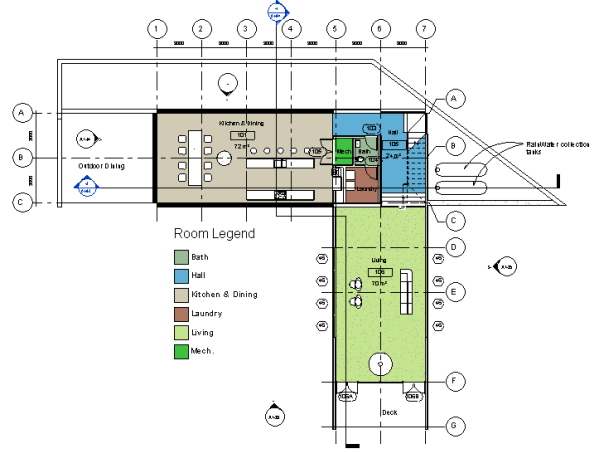
- Modifiez les paramètres énergétiques.
- Cliquez sur l'onglet Analyser
 le groupe de fonctions Analyse d'énergie
le groupe de fonctions Analyse d'énergie
 (Paramètres énergétiques).
(Paramètres énergétiques). - Définissez les paramètres énergétiques de base. (Voir Boîte de dialogue Paramètres énergétiques : commun.)
- Type de bâtiment. Vérifiez le type d'occupation affecté au bâtiment et modifiez-le en fonction de vos besoins.
- Plan du sol. Vérifiez que la valeur représente le niveau du sol pour votre modèle. Au cours de la simulation, les sols situés en dessous du plan du sol sont considérés comme enterrés.
- Emplacement. Vérifiez l'emplacement géographique et la station météo spécifiés pour le projet, et modifiez-les en fonction de vos besoins.
- Définissez des éléments de construction comme base de la simulation d'énergie : sous Modèle énergétique, définissez Mode d'analyse sur Utiliser les éléments de construction.
- Définissez les paramètres énergétiques facultatifs.
- Catégorie d'exportation. Sélectionnez Pièces (valeur par défaut) ou Espaces pour déterminer comment les propriétés thermiques des matériaux sont définies pour l'analyse d'énergie. Voir A propos des pièces et des espaces pour l'analyse d'énergie.
- Inclure les propriétés thermiques. Si l'option Catégorie d'exportation est définie sur Pièces, ce paramètre détermine les propriétés thermiques des matériaux qui seront utilisées dans l'analyse. Voir A propos des pièces et des espaces pour l'analyse d'énergie.
- Résolution de l'espace analytique. La résolution par défaut pour les espaces analytiques étant susceptible de ne pas convenir à tous les modèles Revit, il peut être nécessaire d'ajuster ce paramètre de manière itérative. Augmentez la valeur de ce paramètre si vous exécutez une simulation et si un message indique que le modèle est trop grand.
- Résolution de la surface analytique. La résolution par défaut pour les surfaces analytiques étant susceptible de ne pas convenir à tous les modèles Revit, il peut être nécessaire d'ajuster ce paramètre de manière itérative. Augmentez la valeur de ce paramètre si vous exécutez une simulation et si un message indique que le modèle est trop grand.
- Constructions conceptuelles. Si vous n'utilisez pas les propriétés thermiques contenues dans les matériaux de couche d'élément de construction, passez en revue les constructions conceptuelles par défaut affectées aux sous-catégories de surface et modifiez-les selon les besoins.
- Modèle énergétique - Services de construction. Passez en revue les informations relatives à la nomenclature des exploitations de bâtiment, au système de chauffage, ventilation et climatisation, et à l'air extérieur, et modifiez leurs valeurs selon vos besoins.
- Cliquez sur OK.
- Cliquez sur l'onglet Analyser
- (Facultatif) Pour créer et afficher le modèle énergétique avant la soumission de la simulation d'énergie, cliquez sur l'onglet Analyser
 le groupe de fonctions Analyse énergétique
le groupe de fonctions Analyse énergétique
 (Créer un modèle énergétique).
(Créer un modèle énergétique). - Une fois créé, le modèle énergétique s'affiche dans la vue Modèle énergétique 3D. Vous pouvez également examiner les espaces et les surfaces analytiques pour comprendre la géométrie du mode analytique. Voir A propos de l'affichage d'un modèle énergétique basé sur des éléments de construction.
- Consultez Analyse d'énergie basée sur des éléments de construction : validation de modèle pour obtenir des conseils sur la façon d'améliorer le modèle énergétique pour l'analyse.
Remarque : Si vous modifiez le modèle Revit, supprimez et recréez le modèle énergétique pour faire apparaître les modifications. - Connectez-vous à Autodesk® A360.
Cliquez sur Se connecter
 Se connecter à Autodesk® A360 Entrez vos nom d'utilisateur et mot de passe Autodesk.
Se connecter à Autodesk® A360 Entrez vos nom d'utilisateur et mot de passe Autodesk. - Cliquez sur l'onglet Analyser
 le groupe de fonctions Analyse d'énergie
le groupe de fonctions Analyse d'énergie
 (Exécuter une simulation d'énergie).
(Exécuter une simulation d'énergie). 
- Si nécessaire, sélectionnez Créer le modèle analytique d'énergie dans la boîte de dialogue et continuez à exécuter la simulation.
Le logiciel détecte la géométrie du modèle analytique d'énergie. En fonction de la taille et de la complexité du modèle, ce processus peut prendre beaucoup de temps.
Le logiciel vérifie que le modèle se compose au moins d'une enveloppe raisonnablement fermée contenant au minimum un sol, des murs, un toit, et que son emplacement géographique est connu. Pour le modèle, d'autres conditions requises doivent être prises en compte pour garantir la réussite de l'analyse d'énergie. -
Vous êtes informé de la création du modèle analytique d'énergie. Cliquez sur OK pour exécuter la simulation d'énergie.
- Dans la boîte de dialogue Exécuter une simulation d'énergie, pour Nom de la simulation, indiquez un nom pour l'analyse.
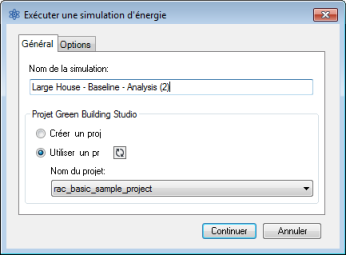
- Sous Projet Green Building Studio, effectuez les opérations suivantes :
- Si vous exécutez une simulation d'énergie pour la première fois ou si vous avez modifié les paramètres énergétiques (notamment le type de bâtiment ou l'emplacement) pour le modèle Revit, sélectionnez Créer un projet.
Cette option permet de s'assurer que les paramètres Revit les plus récents sont utilisés pour la simulation d'énergie.
- Si vous n'avez pas modifié les paramètres énergétiques depuis la dernière simulation d'énergie pour ce modèle ou si vous avez créé un projet GBS avec paramètres prédéfinis à utiliser pour cette simulation, sélectionnez Utiliser un projet existant et spécifiez le projet GBS à utiliser.
Les paramètres du projet GBS existant remplacent toutes les modifications apportées aux paramètres d'énergie dans le modèle Revit, notamment le type de bâtiment et l'emplacement.
Pour plus d'informations, voir Spécifiez le projet GBS pour l'analyse d'énergie.
- Si vous exécutez une simulation d'énergie pour la première fois ou si vous avez modifié les paramètres énergétiques (notamment le type de bâtiment ou l'emplacement) pour le modèle Revit, sélectionnez Créer un projet.
- (Facultatif) Cliquez sur l'onglet Options pour spécifier des données de facturation de services et des ensembles de données météo, qui peuvent être ajoutés dans Green Building Studio.
Pour plus d'informations, voir Ajout de données de facturation de service.
-
Cliquez sur Continuer pour exécuter la simulation.
En l'absence de condition d'erreur, un fichier gbXML est créé et envoyé pour procéder à la simulation. Le serveur renvoie les résultats de la simulation à Revit, qui les affiche dans la boîte de dialogue Résultats et comparaison.
- Un message d'alerte s'affiche au terme de la simulation. Cliquez sur le nom de l'analyse dans le message d'alerte pour afficher les résultats.

Dans le groupe de fonctions Analyse d'énergie, vous pouvez également cliquer sur
 (Résultats et comparaison), puis sélectionner l'analyse dans l'arborescence du projet.
(Résultats et comparaison), puis sélectionner l'analyse dans l'arborescence du projet. - Affichez les résultats de l'analyse dans le volet Résultats et comparaison.
- (Facultatif) Pour affiner le modèle analytique d'énergie, modifiez le modèle de bâtiment et les paramètres énergétiques selon vos besoins, supprimez et créez un modèle énergétique puis exécutez une analyse sur le modèle modifié.
Pour comparer les résultats, sélectionnez plusieurs résultats d'analyse et choisissez Comparer dans la barre d'outils.
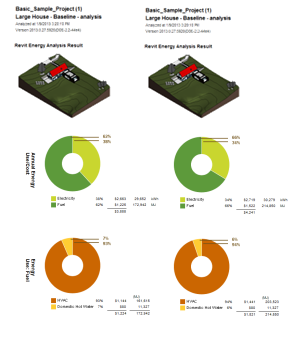
- (Facultatif) Ouvrez les résultats dans Green Building Studio ou exportez-les pour les utiliser dans une autre application.